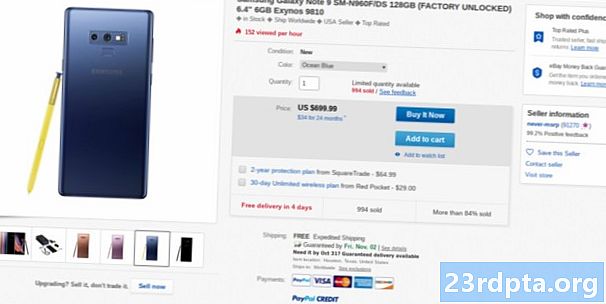Conţinut

Există câteva moduri în care puteți configura o VPN pe Windows 10. Cel mai ușor este să descărcați aplicația VPN pe computer, să vă conectați și să vă conectați la un server cu un singur clic. Treaba făcuta!
Cu toate acestea, în cazul în care furnizorul dvs. VPN nu are o aplicație Windows din anumite motive sau computerul rulează Windows 10 în modul S, ceea ce înseamnă că puteți instala doar aplicații disponibile în Magazinul Microsoft, va trebui să configurați o VPN manual. Fără griji - puteți face acest lucru în doar câteva minute, fără niciun fel de cunoștințe tehnice.
Cum să configurați un VPN pe Windows 10

Pentru a configura o VPN pe Windows 10, faceți clic pe butonul Start în colțul din stânga jos și selectați opțiunea „Setări”. Apoi faceți clic pe „Rețea și Internet”, urmată de „VPN”. Următorul pas este să faceți clic pe „Adăugați o conexiune VPN”, după care este timpul să adăugați toate informațiile necesare.
Începeți făcând clic pe lista derulantă „furnizor VPN” și apoi selectați singura opțiune disponibilă - Windows (încorporat). În câmpul „Numele conexiunii”, tastați un nume la alegere pentru care veți recunoaște când doriți să vă conectați la VPN.
Acum este timpul să adăugați un „nume sau adresă”, care este informația pe care ar trebui să o găsiți pe site-ul web al furnizorului dvs. VPN (aici este un exemplu). Dacă aveți probleme în localizarea acesteia, vă rugăm să contactați furnizorul pentru ajutor. După ce ați sortat, selectați opțiunea „Automată” în „Tip VPN” și alegeți una dintre opțiunile „Tip de conectare”. În cele mai multe cazuri, acesta va fi cel implicit - „Numele de utilizator și parola”.
Următorul pas este să adăugați informațiile de conectare la câmpurile „Nume utilizator” și „Parolă”, apoi faceți clic pe butonul „Salvare” pentru a termina procesul. Felicitări, acum ați configurat cu succes un VPN pe Windows 10 manual.
Instrucțiuni pas cu pas despre modul de configurare a unui VPN pe Windows 10:
- Faceți clic pe butonul Start și selectați opțiunea „Setări”.
- Faceți clic pe „Rețea și internet”.
- Selectați opțiunea „VPN” și apoi faceți clic pe „Adăugați o conexiune VPN”.
- Selectați „Windows (încorporat)” din lista derulantă „furnizor VPN”.
- Introduceți un nume ales în câmpul „Numele conexiunii”.
- Adăugați un „nume sau adresă server” - obțineți informațiile de la furnizorul dvs. VPN.
- Selectați opțiunea „Automată” la „Tip VPN”.
- Selectați una dintre opțiunile „Tip de conectare” - „Numele utilizatorului și parola” în majoritatea cazurilor.
- Adăugați „numele utilizatorului” și „parola”.
- Faceți clic pe butonul „Salvați” pentru a termina procesul.
Pentru a vă conecta la un server VPN pe care l-ați configurat, accesați Setări> Rețea și Internet> VPN, selectați conexiunea VPN pe care doriți să o utilizați, apoi faceți clic pe butonul „Conectați”. În mod alternativ, puteți face clic pe pictograma de rețea din bara de activități, selectați o conexiune VPN și faceți clic pe „Conectare”.